电脑无线键盘鼠标失灵怎么办 win11系统无线键盘鼠标失灵的解决方法
来源:win10win.com
时间:2024-12-09 12:57:42 206浏览 收藏
本篇文章向大家介绍《电脑无线键盘鼠标失灵怎么办 win11系统无线键盘鼠标失灵的解决方法》,主要包括,具有一定的参考价值,需要的朋友可以参考一下。
使用win11系统连接无线鼠标键盘发现失灵了该怎么办呢?下面小编就来给大家讲一下怎么解决!
无线鼠标没反应的原因及解决方法
1、电池快没电了:首先用户要检查一下无线鼠标的电池是否还有电,尝试更换电池看看能否解决问题。
2、无线信号被干扰了:重新插拔一下无线接收器,排除USB接口接触不良的原因。
3、键盘按键积灰:用户如果使用台式机主机,无线接收器插在后面,现在可以插到前面来。也许有其他东西干扰信号。
4、老版本无线鼠标驱动还未适配新的Windows11系统,请尝试更新驱动。可能性不大,若真是这样,请询问鼠标商家客服,看看有什么解决方法。

解决方法一
更换无线键盘的电池。当无线键盘电量不足时,打字的信号自然发送不出去。
解决方法二
重新插拔一下无线接收器,还要看看有没有什么东西会产生干扰。如果原来无线接收器是插在主机后面的,那么换到前面来,接收信号可能会顺畅一些。
解决方法三
尝试拆卸无线键盘的键帽,看看里面有没有脏东西,有的话清理掉。可能还要拆开整个键盘进行清理。如果真到这一步的话,那键盘肯定有些年头了,建议更换一个。
有急事如何使用键盘?
当无线键盘失灵,恰好自己有急事,那么有什么东西可以代替键盘打字吗?其实系统里面自带【屏幕键盘】功能。
1、鼠标点击开始按钮,点击设置,左侧点辅助功能,右侧点击键盘选项。
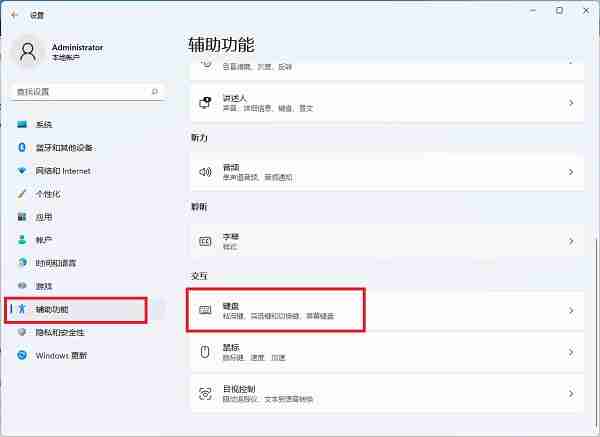
2、点击屏幕键盘开关,开启屏幕键盘,暂时用鼠标点击代替键盘打字。
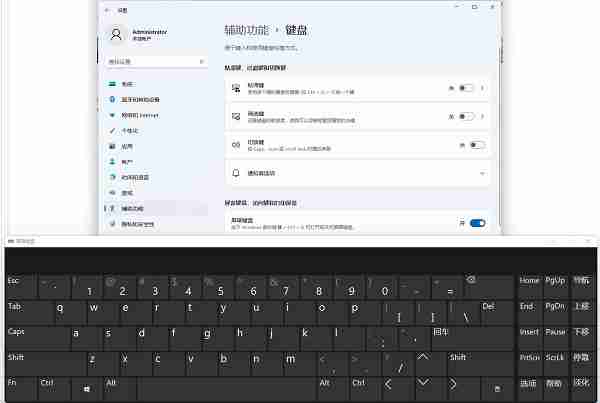
有急事没法使用无线鼠标怎么办?
如果是笔记本电脑,那么肯定是改用触摸板进行控制啦,虽然不像使用鼠标那么方便,但是暂时替代一下还是可以的。
若是台式机,那么没有触摸板,可尝试用键盘进行操作,不过这个更麻烦一些。
按TAB键选择对象,只能从左往右进行选择。
按Enter键代替双击打开。右侧Ctrl键旁边的菜单键可以代替鼠标右键。

到这里,我们也就讲完了《电脑无线键盘鼠标失灵怎么办 win11系统无线键盘鼠标失灵的解决方法》的内容了。个人认为,基础知识的学习和巩固,是为了更好的将其运用到项目中,欢迎关注golang学习网公众号,带你了解更多关于的知识点!
-
501 收藏
-
501 收藏
-
501 收藏
-
501 收藏
-
501 收藏
-
491 收藏
-
176 收藏
-
342 收藏
-
459 收藏
-
312 收藏
-
127 收藏
-
444 收藏
-
199 收藏
-
436 收藏
-
188 收藏
-
244 收藏
-
277 收藏
-

- 前端进阶之JavaScript设计模式
- 设计模式是开发人员在软件开发过程中面临一般问题时的解决方案,代表了最佳的实践。本课程的主打内容包括JS常见设计模式以及具体应用场景,打造一站式知识长龙服务,适合有JS基础的同学学习。
- 立即学习 543次学习
-

- GO语言核心编程课程
- 本课程采用真实案例,全面具体可落地,从理论到实践,一步一步将GO核心编程技术、编程思想、底层实现融会贯通,使学习者贴近时代脉搏,做IT互联网时代的弄潮儿。
- 立即学习 516次学习
-

- 简单聊聊mysql8与网络通信
- 如有问题加微信:Le-studyg;在课程中,我们将首先介绍MySQL8的新特性,包括性能优化、安全增强、新数据类型等,帮助学生快速熟悉MySQL8的最新功能。接着,我们将深入解析MySQL的网络通信机制,包括协议、连接管理、数据传输等,让
- 立即学习 500次学习
-

- JavaScript正则表达式基础与实战
- 在任何一门编程语言中,正则表达式,都是一项重要的知识,它提供了高效的字符串匹配与捕获机制,可以极大的简化程序设计。
- 立即学习 487次学习
-

- 从零制作响应式网站—Grid布局
- 本系列教程将展示从零制作一个假想的网络科技公司官网,分为导航,轮播,关于我们,成功案例,服务流程,团队介绍,数据部分,公司动态,底部信息等内容区块。网站整体采用CSSGrid布局,支持响应式,有流畅过渡和展现动画。
- 立即学习 485次学习
